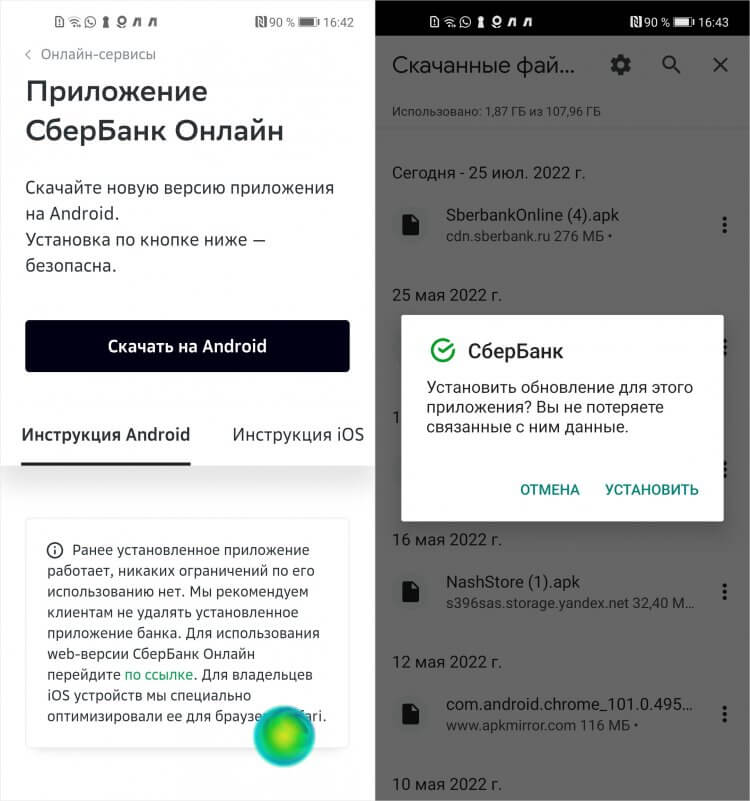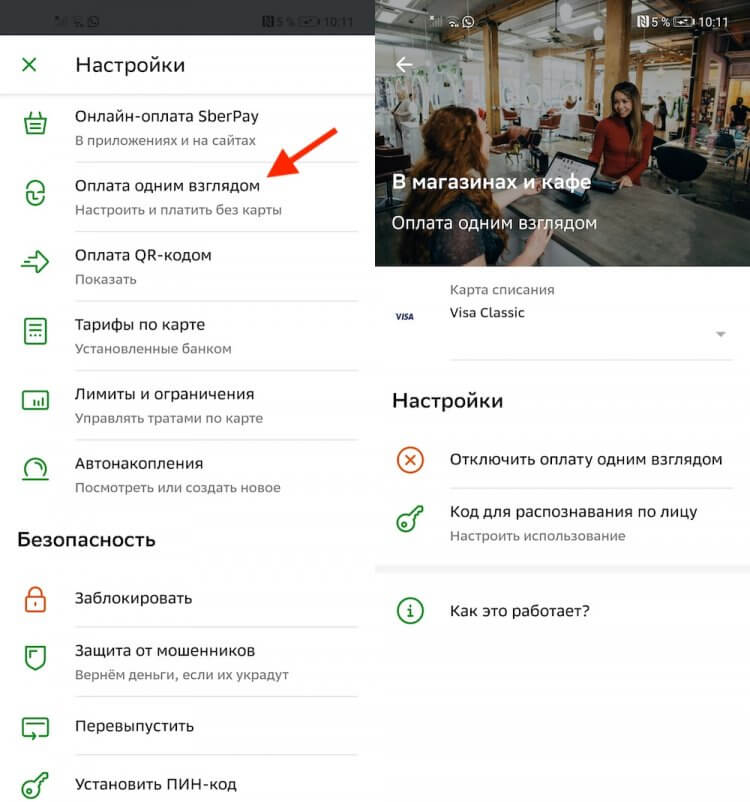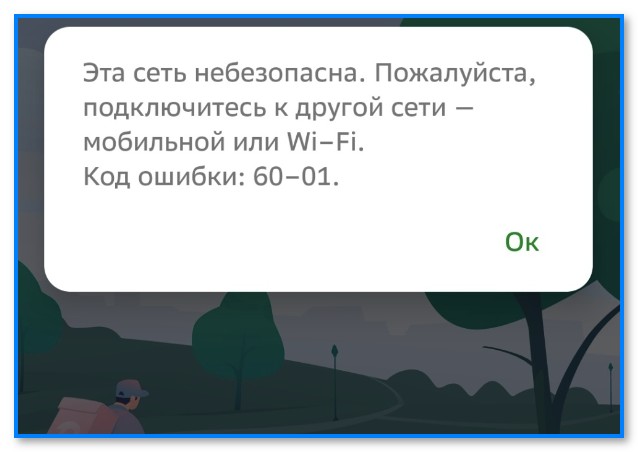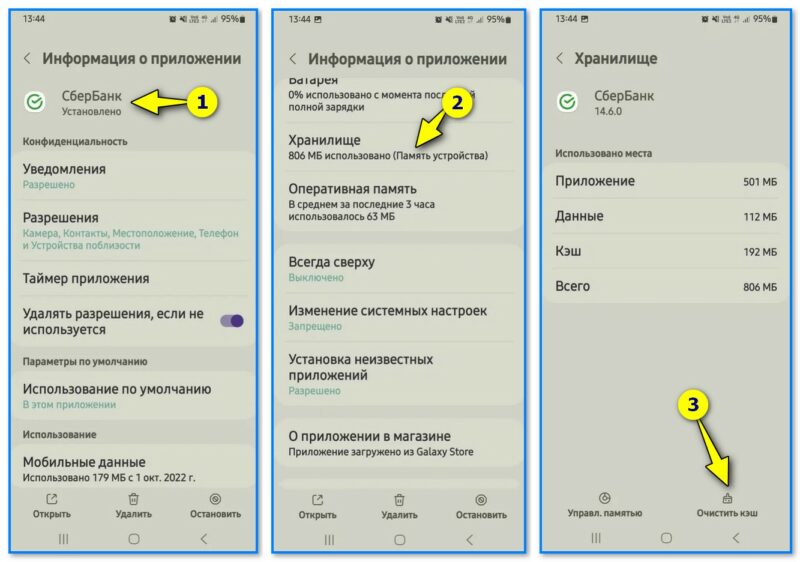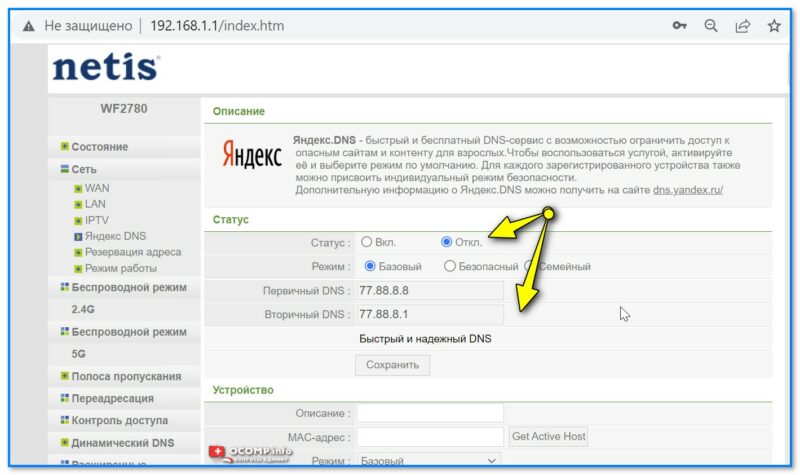Несмотря на то что Сбербанк Онлайн на Android по-прежнему доступен для загрузки, в отличие от iOS, это не значит, что у пользователей мобильной ОС от Google нет с ним никаких проблем. У кого-то приложение попросту вылетает, у кого-то не обновляется, а у кого-то — что, пожалуй, хуже всего — в принципе не устанавливается. Смартфон исправно загружает APK-файл банковского клиента и даже начинает установку, но в какой-то момент выдаёт ошибку с текстом «Приложение не установлено». В чём причина такого поведения и как с ним бороться, поговорим в этой статье.
Сбербанк Онлайн на Андроид по-прежнему работает, но устанавливается не всегда
Проблема, которая не позволяет смартфону установить приложение Сбербанк Онлайн, довольно старая. О ней начали писать примерно в то же время, когда Сбер сам занялся дистрибуцией своего клиента после его удаления из Google Play. С тех пор многие жалуются, что загруженное приложение не удаётся установить. Причём проявляет себя проблема только в том случае, если Сбербанк Онлайн был загружен в виде APK-файла с сайта самого банка.
❗️ПОДПИШИСЬ НА НАШ ЯНДЕКС.ДЗЕН И ЧИТАЙ ЭКСКЛЮЗИВНЫЕ СТАТЬИ, КОТОРЫЕ НЕ ВЫХОДЯТ НА САЙТЕ, БЕСПЛАТНО
Не знаю, как вы, но я неоднократно сталкивался со сбоем, который препятствовал установке Сбербанка Онлайн на Android. Почти каждый раз, когда я скачивал его и пытался установить, смартфон выдавал ошибку. Теоретически я мог бы воспользоваться AppGallery, где Сбер по-прежнему доступен для загрузки, но практика показывает, что версия с официального сайта банка обновляется более оперативно, а в моей работе это имеет определяющее значение.
Установить приложение Сбербанк на телефон
Методика установки приложений в виде APK должна быть вам знакома и в случае со Сбербанком ничем не отличается:
- Перейдите на сайт Сбербанка в раздел загрузок;
- Нажмите на кнопку загрузки Сбербанк Онлайн;
На сайте Сбера всегда размещаются только самые актуальные версии приложения
- Дождитесь окончания загрузки и нажмите на файл;
- Подтвердите установку и дождитесь её завершения.
По умолчанию свежая версия приложения, вне зависимости от источника и номера сборки, должна заменить собой уже установленную. Однако в случае со Сбербанком этого нередко не происходит. Взаимозамена по какой-то причине не получается, и происходит сбой.
❗️ПОДПИСЫВАЙСЯ НА ТЕЛЕГРАМ-КАНАЛ СУНДУК АЛИБАБЫ. РЕБЯТА ЗНАЮТ ТОЛК В КЛАССНЫХ ТОВАРАХ С АЛИЭКСПРЕСС
Я много экспериментировал, и в какой-то момент заметил, что сбой установки провоцируют два условия. Первое — у вас уже установлен Сбербанк Онлайн. Второе — установленная версия приложения отличается от той, которую вы скачиваете с сайта Сбербанка. Видимо, отключение сертификата разработчика Сбера привело к тому, что мобильный клиент просто перестал распознавать другие свои версии и не понимает, что может заменить их собой.
А раз так, то проблему можно решить только одним способом, решил я. Он и оказался самым верным. Я просто удалил старый Сбербанк Онлайн, поскольку он не взаимозаменяем, и установил новый просто с нуля, пользуясь описанной выше инструкцией. Стоит ли говорить, что результат оказался выше всяких похвал. Приложение исправно установилось и запустилось без каких-либо проблем.
Войти в Сбербанк Онлайн
Биометрия от Сбербанка позволяет и оплачивать покупки лицом, и авторизоваться в приложении по лицу
Единственный неприятный момент, который влечёт за собой удаление старой версии и установка новой «на холодную», — это повторная авторизация. В принципе, в этом нет ничего сложного. Достаточно просто ввести данные своей банковской карты, а потом подтвердить вход кодом из СМС либо, если «пластика» нет под рукой, можно попробовать авторизоваться по лицу. Но для этого нужно заранее сдать биометрию в одном из отделений банка.
Если вы ещё этого не сделали, настоятельно рекомендую. На это есть несколько причин:
- Приложение Сбербанка позволяет проходить авторизацию (первый вход) по лицу без карточки;
- Лицом можно оплачивать покупки в магазинах, подключённых к программе «Оплата одним взглядом»;
- Лицом можно авторизоваться в банкоматах даже в отсутствие карточки и снимать деньги либо пополнять счёт без ограничений.
❗️ПОДКЛЮЧАЙСЯ К НАШЕМУ ЧАТИКУ В ТЕЛЕГРАМЕ. ТУТ ТЕБЕ ОТВЕТЯТ НА ЛЮБЫЕ ВОПРОСЫ ОБ АНДРОИД И НЕ ТОЛЬКО
Чтобы воспользоваться этими преимуществами, обратитесь в любое отделение банка и сообщите, что хотите сдать биометрию. После этого придётся активировать авторизацию и оплату лицом:
- Перейдите в «Сбербанк Онлайн» у себя на смартфоне;
- Выберите карту, с которой планируете платить;
- Откройте «Настройки» и выберите «Оплата одним взглядом»;
Подключив биометрию, вы сможете авторизоваться в приложении Сбера по лицу
- Включите функцию оплаты и оплату покупок свыше 1000 рублей;
- А затем подключите авторизацию в банкоматах по лицу.
Правда, при первой авторизации в банкомате вам всё равно потребуется физическая карточка. В целях безопасности банк требует, чтобы вы подтвердили своё намерение впредь идентифицировать себя по лицу. Для этого найдите банкомат с поддержкой распознавания лиц, нажмите «Вход по биометрии», приложите карту к считывателю и введите пин-код. После этого карта вам больше не потребуется.
Содержание
- 1 Что означает ошибка 24
- 2 Как исправить ошибку
- 3 Пошаговая инструкция по установке
- 4 Настройка Сбербанк Онлайн
- 5 Как переустановить приложение на новый телефон со старой симкой?
- 6 Почему Сбербанк Онлайн не устанавливается на Андроид?
- 7 Почему пользователь не может скачать?
- 8 Как установить онлайн-сервис на гаджет с ОС Android
- 9 Почему программа выдает ошибку с кодом 24
- 10 Решение иных возникших проблем
- 11 Что делать, если ничего не помогло
- 12 Что такое Root-права на Андроиде
- 13 Выводы
- 14 Как установить онлайн-сервис на гаджет с ОС Android
- 15 Почему программа выдает ошибку с кодом 24
- 16 Решение иных возникших проблем
- 17 Что делать, если ничего не помогло
- 18 Что такое Root-права на Андроиде
- 19 Выводы
- 20 Что означает ошибка 24?
- 21 Какие еще бывают ошибки?
- 22 Как исправлять эти ошибки?
В некоторых ситуациях при попытке установить приложение Сбербанк Онлайн на устройство с операционной системой андроид, высвечивается оповещение о неизвестной ошибке под кодом 24. Что это за ошибка и как ее устранить?
Что означает ошибка 24
Если при установке программы на устройство андроид, в том числе и Сбербанка Онлайн, высвечивается информация об ошибке под кодом 24, то это означает что на памяти гаджета остались данные установочных версий скачиваемого софта
Такая ситуация может возникать в тех случаях, когда программа ранее уже была установлена на устройство, но ее удалении прошло некорректно.
Как исправить ошибку
Устранить проблему можно 3 способами:
- Используя настройки;
- Через root-доступ вручную;
- С помощью утилиты SD Maid.
Стандартные настройки
Для того чтобы исправить ошибку с помощью настроек, понадобится произвести следующие действия:
- Открываем настройки и входим в раздел «Приложения»;
- Находим «Play Market»;
- Нажимаем кнопку «Очистить кеш», а затем «Стереть данные»;
- Потом возвращаемся к списку приложений и находим «Сервисы Google Play»;
- Нажимаем «Очистить кеш», а затем «Управление местом»;
- В открывшемся окне удаляем все доступные для очистки месторасположения;
- Перезагружаем телефон или планшет.
Root-доступ
Примечание. Если ваш гаджет находится на гарантии, установка программы, обеспечивающей права суперпользователя не рекомендуется. При поломке устройства, в гарантийном обслуживании будет отказано.
Получить root-права можно установив одно из специальных приложений на устройство. Самым простым и популярными из них является KingRoot. Эта утилита подходит практически ко всем телефонам и планшетам, и с ее помощью можно получить права всего в один клик.
Получение root-прав с помощью KingRoot
Для получения прав, необходимо:
- Войти в основные настройки и найти пункт «Безопасность»;
- Разрешить установку из неизвестных источников переведя флажок в соответствующее положение;
- С браузера устройства зайти на официальный сайт и выбрать ссылку «Скачать на андроид»;
- Подтвердить действие;
- По окончанию загрузки открыть файл и нажать кнопку «Установить»;
- Открываем приложение;
- Пролистываем ознакомительную информацию и нажимаем «Попробовать»;
- Переходим непосредственно к получению прав, нажав на кнопку «Получить»;
- Если все прошло успешно, откроется окно с оповещение «Root successfully».
Решение проблемы
При успешном получении прав суперпользователя, можно перейти непосредственно к разрешению проблемы скачивания мобильного банка. Для этого понадобится выполнить некоторые действия с файловым менеджером. Менеджер можно использовать любой, как стандартный, так и установленный с Play Market. Ход выполнения, покажем на примере ES Проводника:
- Входим в проводник и в появившемся окне разрешаем root-доступ;
- Раскрываем меню, переводим флажки «Root-проводник» и «Показывать скрытые файлы» в активный режим;
- Там же в меню переходим по ссылке «Устройство»;
- Открываем каталог /data/data/ или sdcard/Андроид/data/data/ (в зависимости от места размещения установочных файлов при прошлой установке);
- Ищем файлы, принадлежащие Сбербанку;
- Удаляем.
Примечание. Внимательно следуйте инструкции. Удаление полезных системных файлов, могут навредить вашему гаджету.
SD Maid
Использование данной утилиты возможно как с root-доступом, так и без него. Но только в случае приобретения прав суперпользователя можно произвести более полную проверку и качественную очистку.
Чтобы удалить остаточные файлы, необходимо:
- Войти в приложение и в высветившемся окне разрешить root-доступ;
- Напротив вкладки «Мусор», нажимаем стрелку обновления;
- А теперь нажимаем на корзину, чтобы удалить все ненужные файлы;
- Подтверждаем действие.
Так же, данная утилита позволяет удалять ненужные данные, как в случае с файловым менеджером. Для этого достаточно:
- Открыть меню;
- Войти в «Проводник»;
- Нажать стрелку обновления;
- А далее действовать в соответствии с выше изложенной инструкцией для файлового менеджера.
Примечание. Перед установкой мобильного банка, рекомендуется полностью избавиться от root-прав.
Приложение Сбербанк для рутированных устройств предоставляет только ограниченный функционал.
Сообщить об ошибкеПолезно знать:Комментарии (6)
Сбербанк Онлайн – приложение, которое помогает совершать требуемые платежные операции и анализировать состояние счета карты. Эта программа занимает много места на мобильном устройстве (более 100 Мегабайт), при этом отличается удобством использования и возможностью осуществлять любые платежи без использования ноутбука. Инсталляция программы осуществляется быстро.
Пошаговая инструкция по установке
Чтобы установить утилиту на гаджет необходимо:
- Запустить Play Market, который существует на любом устройстве Android.
- Воспользоваться системой поиска и набрать «Сбербанк Онлайн».
- Поиск выдаст необходимое приложение. На иконку «Сбербанк Онлайн» следует нажать, войдя в описание, и кликнуть на кнопку «Скачать».
- Программа скачивается на бесплатной основе. После скачки нужно нажать на кнопку «Открыть».
Если не смогли найти приложение через поиск, то вот прямая ссылка https://play.google.com/store/apps/details?id=ru.sberbankmobile на установку Сбербанка из сервиса Плей Маркет.
Настройка Сбербанк Онлайн
Для настройки программы следует авторизоваться, используя свой идентификационный номер и пароль. Его можно получить в банкомате. Для подтверждения входа в систему, на телефон владельца придет код. Его также необходимо ввести в открывшемся окне. Пользователю доступны операции по картам, счетам, кредитам и вкладам. Также можно получить дополнительные сведения о курсе валют и т.д.
Как переустановить приложение на новый телефон со старой симкой?
Если был приобретен новый гаджет, но осталось старая sim-карта, то следует просто установить программу заново. Для этого нужно запустить Play Market, найти утилиту, скачать ее и запустить.
Почему Сбербанк Онлайн не устанавливается на Андроид?
Ошибки при установке могут возникать по многим причинам, самыми распространенными являются:
- наличие вирусов;
- ошибка 24. Она возникает, если на гаджет уже устанавливалось приложение, но оно было удалено некорректно;
- наличие на телефоне root-прав или неофициальной прошивки.
Программа в большинстве случаев устанавливается без возникновения проблем, но если появилась ошибка, которую не получается устранить – пишите на почтовый адрес банка help@sbrf.ru.
Почему пользователь не может скачать?
Основная проблема, с которой может столкнуться человек при скачке, заключается в наличии вирусов в гаджете и нехватке места на устройстве. Поэтому перед инсталляцией рекомендуется проверить наличие свободного места в телефоне или другом гаджете, а также воспользоваться антивирусной утилитой для поиска и ликвидации вирусов.
Большинство клиентов Сбербанка ежедневно сталкиваются с необходимостью проведения каких-либо финансовых транзакций. В помощь им банковские организации разрабатывают дистанционные сервисы обслуживания, в том числе и мобильные приложения. С их помощью держатели сберкарт могут оперативно отследить состояние своих карт/счетов и провести все запланированные операции по ним.
Мобильный банкинг от Сбербанка разработан с учетом требований и запросов современных пользователей и отвечает нормам безопасности. Причем система дистанционного сервиса поддерживается всеми операционными системами. Но иногда у клиентов Сбера не устанавливается Сбербанк-Онлайн на Андроид. Стоит разобрать такую неприятность подробнее и выяснить, что делать и как ее исправить.
Содержание
Как установить онлайн-сервис на гаджет с ОС Android
Первое, что следует знать сбербанковским клиентам, желающим использовать многофункциональный сервис услуг на своем смартфоне – это как грамотно установить приложение. Для проведения установки программы, необходимо ее скачать. А делать это следует пользователям ОС Андроид только с официального маркета приложений: Play Market.
Одной из причин, почему не скачивается Сбербанк-Онлайн на Android-устройство, является использование иных источников контента, а не официальных версий приложения.
Play Market входит в базу данных операционной системы и имеется на всех гаджетах, которые работают под управлением Андроид. Вся инструкция по установке приложения от Сбербанка выглядит следующим образом:
- Зайти в официальный маркет онлайн-приложений.
- Кликнуть по опции «Категории». Она расположена в подкаталоге «Игры/приложения» третья по счету.
- Перед пользователем сформируется общий список всех доступных приложений. Для поиска банковской программы необходимо зайти в категорию «Финансы» и отыскать там «Сбербанк-Онлайн». Можно воспользоваться системой автоматического поиска.
- Требуется нажать на найденную программу и кликнуть по кнопке «Установить».
- Перед началом скачивания программы потребуется также отметить галочкой согласие на имеющиеся условия использование онлайн-программы.
- Начнется скачивание приложение. Это займет несколько минут, так как база данных программы достаточно объемна и занимает более 50 Мбайт.
- После благополучного скачивания сервиса следует отметить клавишу «Открыть». Программа запустится.
Скачивание/установка в базу данных смартфона сервис-приложения от Сбербанка бесплатно для пользователя, что имеет существенный плюс.
Как только сервис запустится, встроенный антивирус начнет сканировать телефон на поиск возможных шпионских программ-приложений и вирусов. Без этого система не начнет полноценное функционирование. И если смартфон чистый, то уже спустя пару минут клиент может использовать сервис, проведя предварительную регистрацию. Функционал банкинга идентичен привычному Сбербанку-Онлайн на компьютере.
Почему программа выдает ошибку с кодом 24
Зачастую пользователи при установке банковского онлайн-сервиса на Android-устройстве сталкиваются с неизвестной проблемой, которая помечается программой, как «код ошибки 24». Такое происходит при дублирующей попытке скачивания дистанционного сервиса, если старая программа была удалена некорректно или же пользователем производилась переустановка приложения.
Сервис-программа в процессе установки при сканировании базы данных отмечает наличие одинаковых файлов и не знает, какие шаги предпринять. И выдает ошибку. Что делать пользователю? Есть два варианта очистки кэша от лишних оставшихся файлов:
Автоматическая. Для этого используются специализированные сервисы от Google Play. Производится очистка по такой схеме:
- Зайти в настройки мобильного телефона.
- Переместиться в подраздел «Приложения».
- Перейти в параметры, кликнуть по опции «Очистить кэш» и отметить функцию «Стереть/удалить данные».
Читайте также: Возврат страховки по кредиту Сбербанка
Как только все будет проведено, следует перезагрузить девайс и попытаться повторно установить сбербанковское онлайн-приложение. В большинстве ситуаций такой способ помогает в дальнейшей установке сервиса, и ошибка с кодировкой 24 больше не появляется.
Ручная. Данный способ производится при задействовании сервиса SD Maid (аналог известного CCleaner, применяемого пользователями Windows). Данное сервис-приложение адаптировано для использования его на смартфонах и помогает полностью очищать базу данных устройства от ненужных остатков файлов и разрешить возникшую ситуацию отказа системы.
Тем клиентам банка, которые подыскивают ответ на вопрос: «Что делать, если не могу установить Сбербанк-Онлайн на Андроид», стоит скачать данное сервис-приложение на свой гаджет. Это довольно полезная добавка к базе данных, которая помогает освобождать систему Android от различного мусора, препятствующего нормальной работе гаджета. Действовать следует по таким шагам:
- Запустить сервис-приложение.
- Из раздела главного меню выбрать и перейти на опцию «Мусор».
- Затем кликнуть по кнопке «Запуск».
- Приложение активируется и произведет тщательную проверку и очистку устройства от лишних «поломанных» файлов и их остатков.
- Когда программа сформирует отчет, необходимо нажать на функцию «Очистить все».
Главным преимуществом приложения SD Maid является способность программы не только грамотно и полноценно устанавливать Сбербанк-Онлайн, но и одновременно разрешать иные возможные проблемы, о которых пользователь порой и не подозревает.
Сервис-приложение SD Maid помогает стабилизировать работу смартфона и является полезным дополнением к общей базе гаджета. Но, если и после ее применения Сбербанк-Онлайн упрямо не хочет активироваться, единственным выходом становится возврат к изначальным заводским настройкам. После проведения такой процедуры база данных девайса полностью очистится, а ошибка перестанет возникать.
Решение иных возникших проблем
Всем пользователям смартфонов ОП Андроид следует знать и об иных причинах отказа программы в установке и запуске Сбербанка-Онлайн. Возможных виновников такой неприятности достаточно много и о них, а также решениях проблемы следует знать каждому.
Несоответствие версии Андроида и характеристик программы
Такая проблема зачастую появляется у владельцев небрендованных гаджетов. В этой ситуации приложение Play Market относит устройство к несовместимому. Чтобы исправить ситуацию, необходимо менять модель девайса. Провести такую процедуру можно с использованием специализированных утилит. Также потребуется и рут-доступ.
При использовании утилиты Market Helper:
- Скачать требуемый софт с официального сайта разработчика (портал codekiem.com) и установить его.
- Запустить программу. Система автоматически проведет всю необходимую процедуру. Но при желании владелец смартфона может отредактировать корректировку вручную.
- После появления на мониторе сообщения «Активировать», требуется поставить свое согласие на замену модели.
После окончания работы софт-программа сообщит об удачном завершении процедуры. Теперь пользователю стоит попробовать заново установить Сбербанк-Онлайн на свой мобильник. Но предварительно восстановить все значения системы «по умолчанию» и отключить рут-права. Иначе банковский онлайн-сервис не запустится.
Если клиент плохо разбирается в том, что такое утилиты и софт-программы, стоит отдать смартфон опытным специалистам в сервис-центр.
Такие корректировки обычно проводятся в присутствии клиента и занимают мало времени. Кроме использования утилиты Market Helper применяется и другой софт Build-Prop.
Действовать с его помощью следует по таким шагам (предварительно подключив рут-права):
- Зайти в системные установочные файлы и отыскать папку System.
- В ней найти и открыть файл build.prop, как текст-документ.
- Затем отыскать строчку «ro.product.manufacturer» и изменить ее на другую компанию с известным брендом.
- Также следует изменить строчку«ro.product.model» (меняется модель смартфона).
- Все данные следует сохранить и перегрузить девайс.
Читайте также: Образец заполнения заявления на ипотеку Сбербанка
Подмена месторасположения
Чтобы исправить данную ошибку, следует использовать любой подходящий VPN сервис. Например, воспользоваться Turbo VPN или TunnelBear. От пользователя необходимо будет пройти регистрацию и поменять существующий IP-адрес. Кстати, лучше выбирать из перечня российских городов. И не забыть после переустановки онлайн-приложения Сбербанка деактивировать VPN.
Версия Android ниже 4.0
Порой причиной отказа системы в установке нового приложение может служить несоответствие версии ОП смартфона той, которая необходима приложению. Например, такое происходит при ОС ниже версии 4.0. Чтобы исправить ситуацию, следует скачать подходящую версия программы, установить ее на телефон и перезагрузить его. Если пользователь неуверен в собственных силах, лучше обратиться к специалистам.
Что делать, если ничего не помогло
Можно попробовать еще один вариант исправления ошибки. Для этого следует отдельно скачать и установить в базу данных apk-файл. Лучше делать это с популярных и проверенных ресурсов (например, Trashbox.ru или сервис apk-dl.com). Стоит воспользоваться следующей инструкций:
- Через веб-браузер зайти в Play Market и отыскать через него требуемый сервис Сбербанк-Онлайн.
- Подменить ссылку play.google.com/… на apk-dl.com/…
- Система автоматически перебросит пользователя на новую страницу, где необходимо будет скачать программу через ручной установщик с памяти смартфона (для этого предварительно следует разрешить программе установку apk).
Что такое Root-права на Андроиде
Такие права становятся необходимыми для пользователя, который планирует вручную установить сбербанковский сервис на свой гаджет. Кстати, помимо Root-прав в данной ситуации потребуется и файловый менеджер (например, Root Explorer или ES-Проводник). При их подключении и дальнейшем применении от пользователя требуется отыскать две директивы: sdcard/Android/data/data (если сбербанковский сервис был закачан на карту памяти) и data/data (при закачке Сбербанка-Онлайн в память самого девайса).
Последующим шагом становится поиск в данных директивах папки под наименованием ru.sberbankmobile. необходимо удалить ее. А затем вновь попытаться переустановить программу от Сбербанка на свой гаджет. Также можно почистить предварительно базу данных смартфона от лишних файлов, мешающих адекватной загрузке системы с помощью специального инструмента-отладчика (ADB, который поставляется одновременно с Android-SDK). Действовать следует по таким шагам:
- Установить утилиту ADB.
- Подключить свой мобильник при помощи разъемного кабеля (micro-USB) к домашнему ПК.
- Затем кликнуть на команды Windows.
- Зайти в подкаталог установленного ранее ADB (это делается с использованием команды cd c:adb).
- Вручную подчистить кэш базы данных. Используется команда: adb shell rm-R-f /sdcard/Android/data/data/ru.sberbankmobile либо adb shell rm-R-f /data/data/ru.sberbankmobile. Выбор команды-запроса будет зависеть от места скачивания и последующей активации сбербанковского сервиса.
Выводы
Все перечисленные советы могут помочь владельцу мобильного устройства, работающего на базе ОС Андроид, в установке сервиса Сбербанк-Онлайн (при возникающей ошибке программы). Если пользователь неуверен в своих силах, лучше обратиться к специалистам, предварительно обратившись в службу техподдержки клиентов через обратную связь. В заданном вопросе необходимо отметить суть проблемы, указать марку используемого телефона и версию имеющейся прошивки гаджета.
Большинство клиентов Сбербанка ежедневно сталкиваются с необходимостью проведения каких-либо финансовых транзакций. В помощь им банковские организации разрабатывают дистанционные сервисы обслуживания, в том числе и мобильные приложения. С их помощью держатели сберкарт могут оперативно отследить состояние своих карт/счетов и провести все запланированные операции по ним.
Мобильный банкинг от Сбербанка разработан с учетом требований и запросов современных пользователей и отвечает нормам безопасности. Причем система дистанционного сервиса поддерживается всеми операционными системами. Но иногда у клиентов Сбера не устанавливается Сбербанк-Онлайн на Андроид. Стоит разобрать такую неприятность подробнее и выяснить, что делать и как ее исправить.
Часто при установке Сбербанк-Онлайн на телефон системы Андроид программа выдает ошибку 24
Содержание
Как установить онлайн-сервис на гаджет с ОС Android
Первое, что следует знать сбербанковским клиентам, желающим использовать многофункциональный сервис услуг на своем смартфоне – это как грамотно установить приложение. Для проведения установки программы, необходимо ее скачать. А делать это следует пользователям ОС Андроид только с официального маркета приложений: Play Market.
Мнение экспертаЕвгений БеляевЮрист-консультант, финансовый эксперт
Одной из причин, почему не скачивается Сбербанк-Онлайн на Android-устройство, является использование иных источников контента, а не официальных версий приложения.
Play Market входит в базу данных операционной системы и имеется на всех гаджетов, которые работают под управлением Андроид. Вся инструкция по установке приложения от Сбербанка выглядит следующим образом:
- Зайти в официальный маркет онлайн-приложений.
- Кликнуть по опции «Категории». Она расположена в подкаталоге «Игры/приложения» третья по счету.
- Перед пользователем сформируется общий список всех доступных приложений. Для поиска банковской программы необходимо зайти в категорию «Финансы» и отыскать там «Сбербанк-Онлайн». Можно воспользоваться системой автоматического поиска.
- Требуется нажать на найденную программу и кликнуть по кнопке «Установить».
- Перед началом скачивания программы потребуется также отметить галочкой согласие на имеющиеся условия использование онлайн-программы.
- Начнется скачивание приложение. Это займет несколько минут, так как база данных программы достаточно объемна и занимает более 50 Мбайт.
- После благополучного скачивания сервиса следует отметить клавишу «Открыть». Программа запустится.
Мнение экспертаЕвгений БеляевЮрист-консультант, финансовый эксперт
Скачивание/установка в базу данных смартфона сервис-приложения от Сбербанка бесплатно для пользователя, что имеет существенный плюс.
Скачивать банковский сервис следует только из официального маркет-приложения
Как только сервис запустится, встроенный антивирус начнет сканировать телефон на поиск возможных шпионских программ-приложений и вирусов. Без этого система не начнет полноценное функционирование. И, если смартфон чистый, то уже спустя пару минут клиент может использовать сервис, проведя предварительную регистрацию. Функционал банкинга идентичен привычному Сбербанку-Онлайн на компьютере.
Почему программа выдает ошибку с кодом 24
Зачастую пользователи при установке банковского онлайн-сервиса на Android-устройстве сталкиваются с неизвестной проблемой, которая помечается программой, как «код ошибки 24». Такое происходит при дублирующей попытке скачивания дистанционного сервиса, если старая программа была удалена некорректно или же пользователем производилась переустановка приложения.
Сервис-программа в процессе установки при сканировании базы данных отмечает наличие одинаковых файлов и не знает, какие шаги предпринять. И выдает ошибку. Что делать пользователю? Есть два варианта очистки кэша от лишних оставшихся файлов:
Автоматическая. Для этого используются специализированные сервисы от Google Play. Производится очистка по такой схеме:
- Зайти в настройки мобильного телефона.
- Переместиться в подраздел «Приложения».
- Перейти в параметры, кликнуть по опции «Очистить кэш» и отметить функцию «Стереть/удалить данные».
Как только все будет проведено, следует перезагрузить девайс и попытаться повторно установить сбербанковское онлайн-приложение. В большинстве ситуаций такой способ помогает в дальнейшей установке сервиса, и ошибка с кодировкой 24 больше не появляется.
Ошибка 24 — наиболее частая проблема при установке программы
Ручная. Данный способ производится при задействовании сервиса SD Maid (аналог известного CCleaner, применяемого пользователями Windows). Данное сервис-приложение адаптировано для использования его на смартфонах и помогает полностью очищать базу данных устройства от ненужных остатков файлов и разрешить возникшую ситуацию отказа системы.
Тем клиентам банка, которые подыскивают ответ на вопрос: «Что делать, если не могу установить Сбербанк-Онлайн на Андроид», стоит скачать данное сервис-приложение на свой гаджет. Это достаточно полезная добавка к базе данных, которая помогает освобождать систему Android от различного мусора, препятствующего нормальной работе гаджета. Действовать следует по таким шагам:
- Запустить сервис-приложение.
- Из раздела главного меню выбрать и перейти на опцию «Мусор».
- Затем кликнуть по кнопке «Запуск».
- Приложение активируется и произведет тщательную проверку и очистку устройства от лишних «поломанных» файлов и их остатков.
- Когда программа сформирует отчет, необходимо нажать на функцию «Очистить все».
Мнение экспертаЕвгений БеляевЮрист-консультант, финансовый эксперт
Главным преимуществом приложения SD Maid является способность программы не только грамотно и полноценно устанавливать Сбербанк-Онлайн, но и одновременно разрешать иные возможные проблемы, о которых пользователь порой и не подозревает.
Сервис-приложение SD Maid помогает стабилизировать работу смартфона и является полезным дополнением к общей базе гаджета. Но, если и после ее применения Сбербанк-Онлайн упрямо не хочет активироваться, единственным выходом становится возврат к изначальным заводским настройкам. После проведения такой процедуры база данных девайса полностью очистится, а ошибка перестанет возникать.
SD Maid — утилита, помогающая очищать базу данных от временных и поломанных файлов
Решение иных возникших проблем
Всем пользователям смартфонов ОП Андроид следует знать и об иных причинах отказа программы в установке и запуске Сбербанка-Онлайн. Возможных виновников такой неприятности достаточно много и о них, а также решениях проблемы следует знать каждому.
Несоответствие версии Андроида и характеристик программы
Такая проблема зачастую появляется у владельцев небрендованных гаджетов. В этой ситуации приложение Play Market относит устройство к несовместимому. Чтобы исправить ситуацию, необходимо менять модель девайса. Провести такую процедуру можно с использованием специализированных утилит. Также потребуется и рут-доступ.
При использовании утилиты Market Helper:
- Скачать требуемый софт с официального сайта разработчика (портал codekiem.com) и установить его.
- Запустить программу. Система автоматически проведет всю необходимую процедуру. Но при желании владелец смартфона может отредактировать корректировку вручную.
- После появления на мониторе сообщения «Активировать», требуется поставить свое согласие на замену модели.
После окончания работы софт-программа сообщит об удачном завершении процедуры. Теперь пользователю стоит попробовать заново установить Сбербанк-Онлайн на свой мобильник. Но предварительно восстановить все значения системы «по умолчанию» и отключить рут-права. Иначе банковский онлайн-сервис не запустится.
Мнение экспертаЕвгений БеляевЮрист-консультант, финансовый эксперт
Если клиент плохо разбирается в том, что такое утилиты и софт-программы, стоит отдать смартфон опытным специалистам в сервис-центр.
Такие корректировки обычно проводятся в присутствии клиента и занимают мало времени. Кроме использования утилиты Market Helper применяется и другой софт Build-Prop.
Исправить ошибку можно путем редактирования Build-Prop
Действовать с его помощью следует по таким шагам (предварительно подключив рут-права):
- Зайти в системные установочные файлы и отыскать папку System.
- В ней найти и открыть файл build.prop, как текст-документ.
- Затем отыскать строчку «ro.product.manufacturer» и изменить ее на другую компанию с известным брендом.
- Также следует изменить строчку«ro.product.model» (меняется модель смартфона).
- Все данные следует сохранить и перегрузить девайс.
Подмена месторасположения
Чтобы исправить данную ошибку, следует использовать любой подходящий VPN сервис. Например, воспользоваться Turbo VPN или TunnelBear. От пользователя необходимо будет пройти регистрацию и поменять существующий IP-адрес. Кстати, лучше выбирать из перечня российских городов. И не забыть после переустановки онлайн-приложения Сбербанка деактивировать VPN.
Версия Android ниже 4.0
Порой причиной отказа системы в установке нового приложение может служить несоответствие версии ОП смартфона той, которая необходима приложению. Например, такое происходит при ОС ниже версии 4.0. Чтобы исправить ситуацию, следует скачать подходящую версия программы, установить ее на телефон и перезагрузить его. Если пользователь не уверен в собственных силах, лучше обратиться к специалистам.
Для адекватной работы Сбербанка-Онлайн требуется версия Андроид не ниже 4.1
Что делать, если ничего не помогло
Можно попробовать еще один вариант исправления ошибки. Для этого следует отдельно скачать и установить в базу данных apk-файл. Лучше делать это с популярных и проверенных ресурсов (например, Trashbox.ru или сервис apk-dl.com). Стоит воспользоваться следующей инструкций:
- Через веб-браузер зайти в Play Market и отыскать через него требуемый сервис Сбербанк-Онлайн.
- Подменить ссылку play.google.com/… на apk-dl.com/…
- Система автоматически перебросит пользователя на новую страницу, где необходимо будет скачать программу через ручной установщик с памяти смартфона (для этого предварительно следует разрешить программе установку apk).
Что такое Root-права на Андроиде
Такие права становятся необходимыми для пользователя, который планирует вручную установить сбербанковский сервис на свой гаджет. Кстати, помимо Root-прав в данной ситуации потребуется и файловый менеджер (например, Root Explorer или ES-Проводник). При их подключении и дальнейшем применении от пользователя требуется отыскать две директивы: sdcard/Android/data/data (если сбербанковский сервис был закачан на карту памяти) и data/data (при закачке Сбербанка-Онлайн в память самого девайса).
С помощью Root-прав пользователь получает полный доступ к системе на Андроиде
Последующим шагом становится поиск в данных директивах папки под наименованием ru.sberbankmobile. необходимо удалить ее. А затем вновь попытаться переустановить программу от Сбербанка на свой гаджет. Также можно почистить предварительно базу данных смартфона от лишних файлов, мешающих адекватной загрузке системы с помощью специального инструмента-отладчика (ADB, который поставляется одновременно с Android-SDK). Действовать следует по таким шагам:
- Установить утилиту ADB.
- Подключить свой мобильник при помощи разъемного кабеля (micro-USB) к домашнему ПК.
- Затем кликнуть на команды Windows.
- Зайти в подкаталог установленного ранее ADB (это делается с использованием команды cd c:adb).
- Вручную подчистить кэш базы данных. Используется команда: adb shell rm-R-f /sdcard/Android/data/data/ru.sberbankmobile либо adb shell rm-R-f /data/data/ru.sberbankmobile. Выбор команды-запроса будет зависеть от места скачивания и последующей активации сбербанковского сервиса.
Выводы
Все перечисленные советы могут помочь владельцу мобильного устройства, работающего на базе ОС Андроид, в установке сервиса Сбербанк-Онлайн (при возникающей ошибке программы). Если пользователь не уверен в своих силах, лучше обратиться к специалистам, предварительно обратившись в службу техподдержки клиентов через обратную связь. В заданном вопросе необходимо отметить суть проблемы, указать марку используемого телефона и версию имеющейся прошивки гаджета.
Пытаясь заново, после удаления по той или иной причине, установить и запустить приложение Сбербанка, нередко можно столкнуться с тем, что не устанавливается Сбербанк Онлайн на Андроид, показывает ошибку «24». В такой ситуации не нужно паниковать: ошибка «24» означает, что вы раньше уже устанавливали это приложение, но неправильно его удалили. Решить проблему можно как в ручном, так и в автоматическом режиме. Мы советуем чистить кэш именно автоматически, т.к. именно этот способ гарантированно не затронет прочие ваши данные на телефоне.
Что означает ошибка 24?
Когда пользователь пытается установить приложение, ему иногда не удается это сделать по причине той или иной технической ошибки. У каждого системного сбоя имеется код, который содержит в себе информацию о том, в чем именно кроется причина.
Поэтому, если вы не желаете сдаваться после встречи с неожиданной проблемой, хотите в дальнейшем без проблем загружать деньги на телефон, совершать переводы и в целом пользоваться сервисом, нужно знать, в чем именно заключается причина возникновения ошибки 24 при установке приложения «Сбербанк Онлайн» на Андроид.
Ошибки возникают в трех случаях:
- Когда пользователь пытается скачать приложение;
- Во время входа в аккаунт;
- Во время выполнения операции в «Сбербанк Онлайн» также может появляться системная ошибка.
Код ошибки «24» в Плей Маркете относится к первой группе, когда «Сбербанк Онлайн» видит на телефоне остаточные файлы от прошлой загрузки. Такая ошибка возникает, если ранее приложение уже было установлено, но затем его некорректно удалили с телефона.
Причем код этот возникает лишь при пользовании операционной системой Android, при скачивании утилит через Play Market.
Какие еще бывают ошибки?
Их очень много и у каждого сбоя имеется собственный код. Вторым по «популярности» кодом сбоя является значение «115». Ошибка появляется при работе с банкоматом: когда пользователь вставляет в терминал карту, а банкомат предупреждает о невозможности совершать какие-либо операции. Код «115» означает, что проблема не сформулирована, но она есть.
Причин у такого сбоя может быть несколько:
- Пластик был заблокирован банком — например, по подозрению в финансировании терроризма (ФЗ №115);
- Банкомат временно не работает по причине технической неисправности;
- Банкомат потерял интернет-соединение со Сбербанком.
Читайте также: Статус «ожидает дополнительного подтверждения» в Сбербанк Онлайн — что это?
В большинстве случаев код «115» означает блокировку карты. Поэтому самым верным решением будет звонок на горячую линию банка или личная явка в отделение. Позвонить вы можете на короткий номер 900 или колл-центр банка — 8 (800) 555-55-50. Звонок обслуживается бесплатно.
При пользовании мобильным приложением может возникать ошибка «57». Как правило, с проблемой пользователь сталкивается, когда пытается перечислить деньги другому лицу. Ошибка означает невозможность провести операцию. Проверьте срок действия своей карты, введенные реквизиты получателя, количество денег на счету.
Как исправлять эти ошибки?
Ошибки «115» и «57» исправить очень легко — вам нужно позвонить на горячую линию по номеру 8 (800) 555-55-50 или 900, после чего сотрудник объяснит вам, что не так с вашей картой. Вы также можете явиться в отделение банка — в плане результативности разницы не будет никакой.
Если при установке приложения Сбербанк Онлайн на Андроид возникает код ошибки «24», вы можете решить проблему двумя путями: ручной очисткой и автоматической.
Ручная очистка: способ первый
Для проведения операции у вас должны быть права «Root», означающие, что вы — владелец телефона и вы берете на себя ответственность за очистку файлов. Будьте аккуратны: если вы уберете с телефона файлы, нужные для функционирования операционки Андроид, ваш телефон позже придется нести в сервис.
- Откройте любой файловый менеджер. Подойдет Root Explorer или ES проводник;
- Пройдите по следующим директориям: data/data, если вы устанавливали Сбербанк Онлайн на внутреннюю память телефона, и sdcard/Android/data/data, если вы установили приложение на внешнюю карту памяти;
- Найдите папку ru.sberbankmobile и удалите ее. Попытайтесь в Play Store заново установить приложение, и вы увидите, что системный сбой «24» исчез.
Читайте также: Способы перевода денег с карты на карту Сбербанка
Ручная очистка: способ второй
Примерно то же самое можно сделать через приложение ADB — программное обеспечение от Android, позволяющее чистить телефон от остаточных данных. Большим плюсом является то, что вам не понадобятся права Root для работы.
Прежде, чем вы начнете работу, установите это приложение к себе на телефон. Вы можете скачать его на официальном сайте Android или же через Play Store.
- Подключите компьютер к своему телефону. Для этого понадобится кабель micro USB;
- Если на вашем компьютере установлен Windows, напишите в поиск «Командная строка» и нажмите на утилиту. Если у вас установлена ОС Linux, таким же способом откройте терминал;
- Введите в командную строку следующее: cd c:adb. Так вы перейдете в директорию ADB;
- Посмотрите, в какое место на телефоне вы устанавливали в прошлый раз Сбербанк. Скопируйте адресную строку;
- Введите команду: adb shell rm -R -f *адресная строка местонахождения файла*. К примеру, команда может выглядеть так: adb shell rm -R -f /sdcard/Android/data/data/ru.sberbankmobile
Автоматическая очистка
Мы рекомендуем вам именно этот способ: при пользовании автоматической очисткой шанс на удаление каких-либо важных файлов минимален. Кроме того, этот способ гораздо проще предыдущих. Очищать вы будете кэш Google Play. Для этого действия не нужны права администратора:
- Откройте в своем телефоне настройки;
- Выберите вкладку «Приложения»;
- Найдите среди всех установленных утилит «Google Play Маркет»;
- Нажмите на кнопку «Очистить кэш». Как только процесс закончится, нажмите «Стереть данные».
В 95% случаев автоматическая очистка — лучшее решение для ошибки «24». Так вы не только избавитесь от головной боли, но и увеличите производительность телефона, т.к. вы дополнительно освободите себе место на карте памяти.
Используемые источники:
- https://onlinevbank.com/operacii/prilozhenie/oshibka-24-pri-ustanovke-android.html
- https://akakperevesti.ru/bankovskie/kak-ustanovit-sberbank-onlajn-na-android.html
- https://znaemdengi.ru/banki/sberbank/pochemu-ne-skachivaetsja-sberbank-onlajn.html
- https://baikalinvestbank-24.ru/poleznye-stati/ne-ystanavlivaetsia-sberbank-onlain-na-android.html
- https://vkreditbe.ru/kod-oshibki-24-pri-ustanovke-prilozheniya-sberbank-onlajn-na-android/
Всех приветствую!
На праздниках столкнулся со сбоями в работе приложения Сбербанка — после ввода Пин-кода подключение просто не происходило: через минуту ожидания выскакивала ошибка с кодом 60-01 и просьбой проверить подключение…
Повозившись с ней с полчаса — проблему удалось устранить (по быстрым следам решил набросать неск. слов на блоге 👀). Надеюсь, кому-нибудь заметка поможет.
Кстати, прежде чем будете смотреть рекомендации — обратите внимание на ремарку ниже. 👇👇
*
📌📌📌 Ремарка!
1) Заметка из личного опыта (в Сбербанке автор не работает).
2) Прежде, чем выполнять рекомендации из заметки — проверьте новости, свои СМС, сайт Сбербанка — вдруг случился массовый сбой, и с проблемой столкнулись не только вы. В этом случае придется подождать, пока банк устранит проблему…
Код ошибки 60-01 (пример ошибки при попытке запустить приложение от Сбербанка). Кстати, коды ошибок могут быть и другие, например, 60-02, 01-03 и пр.
*
Рекомендации
📌 Совет 1
Начну с банального (без этого никуда…).
Для начала:
- проверьте, есть ли у вас доступ в Интернет. Возможно, просто не работает сеть…
- также посмотрите не обновлялось ли приложение (в помощь: 👉аналоги Play Market);
- плюс попробуйте перезагрузить смартфон (планшет). Для этого достаточно зажать кнопку включения устройства на 5-7 сек. После снова запустите приложение Сбербанка и попробуйте войти… 👇
Перезагрузка смартфона
*
📌 Совет 2
Если на телефоне (планшете) используется 📌VPN — попробуйте их отключить на время диагностики (если вы находитесь не в России — тогда используйте VPN с рос. локацией. Кстати, в этом плане также можно порекомендовать попробовать др. VPN сервис, особенно, если вы пользовались бесплатным вариантом…).
Turbo VPN (в качестве примера)
*
📌 Совет 3
Попробуйте открыть настройки Android и в списке приложений найдите «Сбербанк». Далее в его настройках должна быть опция по очистке кэша — рекомендую воспользоваться (вкладка «Хранилище»).
Альтернативный вариант — просто переустановить приложение.
👉 В помощь!
Как очистить кэш на Андроид (разбираю популярный вопрос) — https://ocomp.info/kak-ochistit-kesh-na-telefone.html
Очистить кэш (приложение Сбербанк)
*
📌 Совет 4
Попробуйте другое Интернет-подключение! ⬆️
На смартфоне, обычно, для этого достаточно подключиться к домашней Wi-Fi сети (либо отключиться от нее, если у вас дома устройство автоматически к ней подключается).
Например, у меня почему-то на смартфоне (при подкл. к домашнему Wi-Fi) бывают проблемы со входом в Сбербанк, помогает откл. от Wi-Fi и использование мобильного интернета.
Откл. Wi-Fi, и используем мобильный Интернет
*
📌 Совет 5
В довесок к вышеприведенному совету насчет доступа в Интернет…
Если у вас смартфон (планшет) при использовании Wi-Fi не подкл. к сервисам Сбербанка — проверьте настройки Wi-Fi роутера. Например, в моем роутере от Netis по умолчанию используются сторонние DNS (Яндекс, Google и пр.). При откл. этой опции и перезагрузке роутера — приложение Сбербанка начинает норм. работать!
Посыл здесь простой: проверьте настройки роутера, попробуйте откл. сторонние DNS и VPN в нем (и используйте те параметры, которые по умолчанию дает/рекомендует ваш Интернет-провайдер). 👇Можно также попробовать сбросить настройки роутера (если, вы умеете его настраивать).
📌 В помощь!
Как войти в настройки роутера (разные модели): https://ocomp.info/kak-zayti-v-nastroyki-routera.html
Роутер Netis — откл. DNS, перезагружаем устройство
*
PS
Именно в такие моменты понимаешь, что «Нельзя хранить все яйца в одной корзине«. Когда есть 2 банковских приложения (от двух независимых организаций) — живется полегче, ведь вероятность, что они будут оба недоступны в нужный «час X» существенно ниже! 🙂
*
Если кто-то решил вопрос как-то иначе — дайте знать пожалуйста в комментариях. Проблема иногда меня тоже преследует…
Успехов!
👋


Полезный софт:
-
- Видео-Монтаж
Отличное ПО для создания своих первых видеороликов (все действия идут по шагам!).
Видео сделает даже новичок!
-
- Ускоритель компьютера
Программа для очистки Windows от «мусора» (удаляет временные файлы, ускоряет систему, оптимизирует реестр).

Причины, по которым возникают ошибки
Рассмотрим основные проблемы:
|
Код ошибки |
Почему возникает |
|
01 01 |
Приложение не может получить доступ в интернет. |
|
20 01 |
Приложение или браузер не может связаться с сервером. Скорее всего, у вас «отвалился» интернет. Переключитесь на другой интернет (на другую точку Wi-Fi, например) и попробуйте еще раз. |
|
60 01 |
Сервер по каким-то причинам не может выслать вам данные. Скорее всего, в банке проводятся технические работы. Узнайте подробности через горячую линию. |
|
60 02 |
То же, что и 60 01. |
|
99 |
Эта ошибка возникает только в банкомате/терминале. Вы ее никак не исправите, она носит строго технический характер (внутри отошел или переломался провод). Скажите об ошибке работникам банка. |
|
10 01 |
Вы попытались что-то оплатить, но указанные вами данные не прошли проверку – либо неправильно заполнили реквизиты, либо пытаетесь перевести деньги на несуществующий счет. Проверьте правильность заполнения данных. |
|
30 02 |
Потеря пакетов. Связь с интернетом есть, но то и дело прерывается. Если подключены через Wi-Fi – подойдите ближе к роутеру, если подключены через мобильный интернет – выйдите из лифта/здания. |
|
10 04 |
Ошибка безопасности – данные для входа в личный кабинет не подошли. Введите данные еще раз, проверьте правильность. |
|
2 |
Токен безопасности устарел. Такое бывает, когда вы долго держали приложение на телефоне открытым. Закройте приложение, после чего снова откройте его. |
|
13 00 |
Неизвестная ошибка. Перезагрузите устройство, переустановите приложение. |
|
01 11 |
Проблемы с интернетом – найдите более стабильное соединение. |
|
30 01 |
Версия приложения устарела. Обновите приложение, если не помогает – удалите и установите заново. |
Что нужно делать
Если вы столкнулись с ошибкой в мобильном приложении, у вас мало вариантов – подождать, обновить приложение, удалить его и поставить заново. Если проблема возникла в браузере, появляются некоторые опции, о которых мы и расскажем.
Удаление кеша
Иногда бывает так, что токен «застревает» в куках браузера, из-за чего система безопасности не пропускает запросы. Если предыдущее предложение ничего вам не сказало – ничего страшного, просто почистите кэш браузера. На примере Google Chrome:
- Идем в настройки.
- «Дополнительные настройки» -> «Конфиденциальность и безопасность» -> «Очистить историю».
- Ставим галочку на файлах cookie.
- Очищаем, пробуем войти в личный кабинет.
Ручное устранение проблемы
Если вы впервые пытаетесь зайти в личный кабинет на этом компьютере, и на остальных устройствах все в порядке – возможно, виноват брандмауэр. Брандрауэр (если речь идет о Windows) – это встроенная служба, которая по задумке должна защищать компьютер от взлома, а на практике доставляет много проблем и блокирует нужные соединения. Отключить его можно в панели управления: «Пуск» -> «Панель управления» -> «Брандмауэр Windows» -> «Включение и отключение брандмауэра Windows» -> Отключаем.
С помощью CCleaner или SD Main
Если обычной очистки оказалось недостаточно, можно подключить «тяжелую артиллерию» – программы, специально созданные для очистки компьютера. Такие программы чистят не только кэш, но и все мусорные файлы. На примере CCleaner покажем, что нужно делать:
- Скачиваем free-версию программы с официального сайта.
- Устанавливаем, запускаем.
- На вкладке «Очистка» жмем «Анализ», затем – «Очистка».
- Дожидаемся окончания очистки – может понадобиться несколько минут.
- Пробуем зайти в ЛК.
Если не удалось исправить ошибку
Если никакими вышеприведенными способами ошибку исправить не удалось, то проблема либо находится на стороне банка, либо вы не сможете решить ее без квалифицированной помощи. В этом случае у вас остается один вариант – звонить в техподдержку. Номер: 900. Позвоните и четко опишите проблему – когда возникла, что вы перед этим делали, какой у ошибки код. Оператор проанализирует информацию, задаст уточняющие вопросы и скажет, что нужно сделать. Выполняйте его команды – и рано или поздно проблема будет локализована и исправлена.